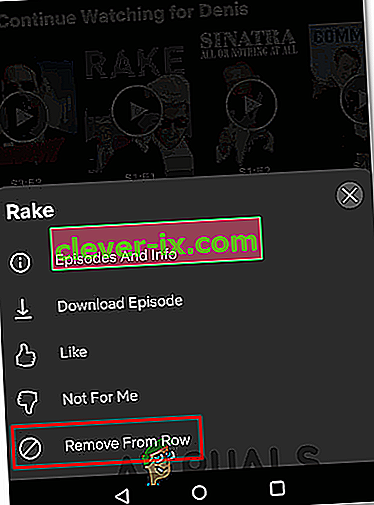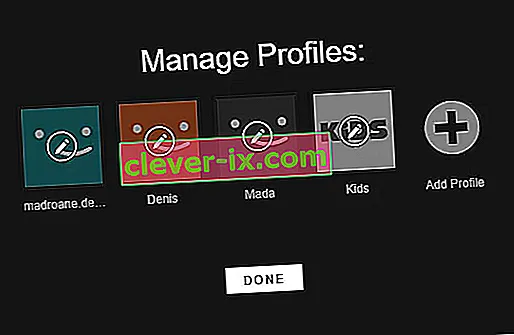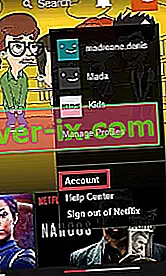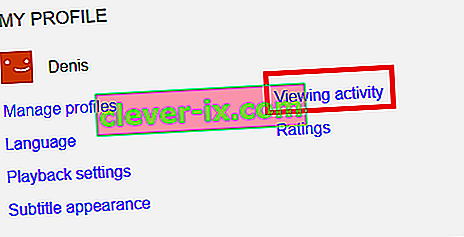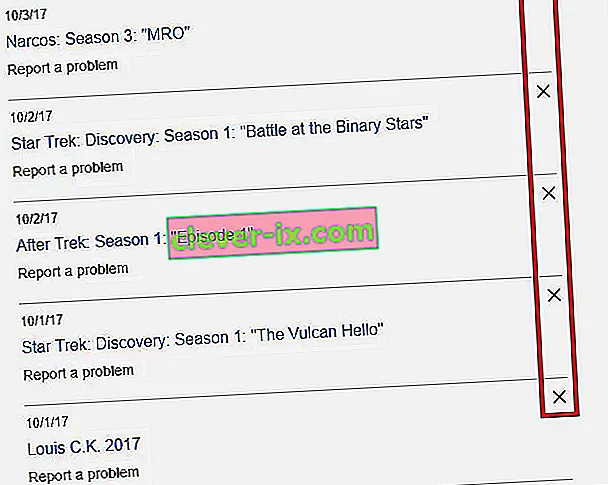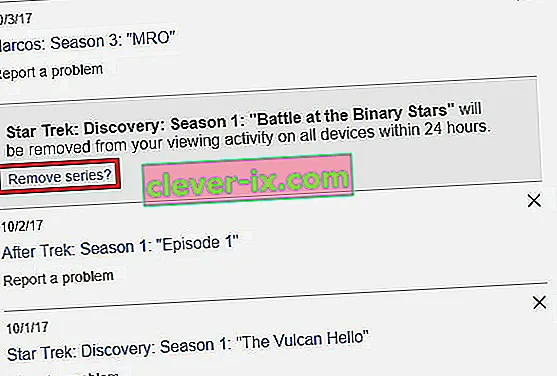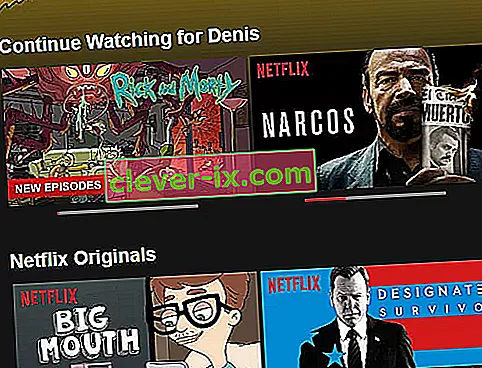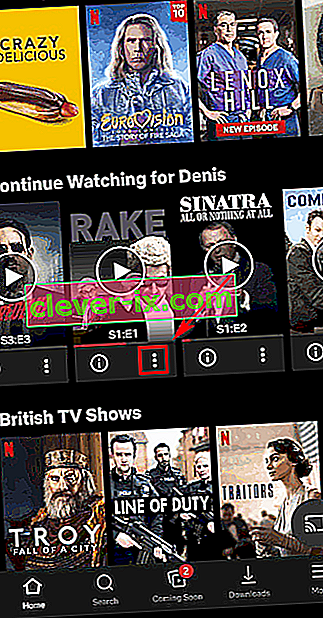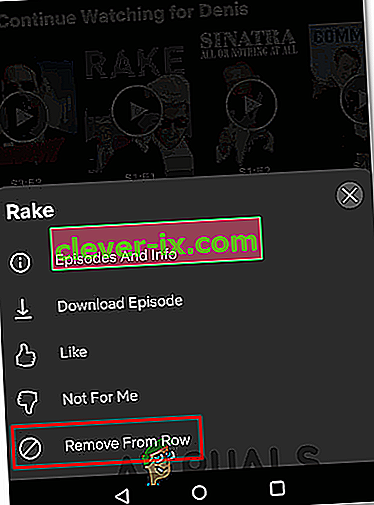L'ascension fulgurante de Netflix peut être largement attribuée à ses programmes originaux, mais pas entièrement. Rien qu'en 2017, le service de streaming a dépensé plus de 6 milliards de dollars en contenu original uniquement. Je me gâte beaucoup sur ma Smart TV, mais je reviens toujours sur Netflix même si j'ai un abonnement HBO Go. Je reviens principalement parce que l'application Netflix est tellement plus facile à utiliser. Mis à part la liste de contenu, Netflix possède l'une des meilleures interfaces utilisateur actuellement disponibles sur les sites de streaming de contenu premium.
Tout est si intuitif, du synopsis informatif à l'aperçu vidéo, tout cela compense une expérience de binging sans souci. Quelle que soit la plate-forme que vous utilisez, Netflix se souviendra de ce que vous avez regardé et vous permet de reprendre votre binging là où vous l'avez laissé. Encore plus, il dispose d'une section Continuer à regarder qui comprendra une sélection de toutes les émissions / films que vous avez commencé à regarder.

Même si cela facilite les choses, cela introduit également un problème potentiel. Et si vous démarrez une nouvelle émission de télévision mais que vous vous rendez vite compte que vous ne l'aimez pas? Il se peut également que vous partagiez le compte avec quelqu'un d'autre et que vous ne vouliez pas qu'il sache ce que vous regardez. Dans toutes ces situations, vous serez heureux de savoir qu'il existe un moyen de supprimer des émissions de la liste Continuer à regarder .
MISE À JOUR: avec la dernière mise à jour déployée par Netflix, effacer la liste Continuer à regarder est désormais possible sur toutes les plateformes.
Cependant, le processus de suppression d'éléments de la liste Continuer à regarder est différent selon la plate-forme sur laquelle vous utilisez Netflix. La bonne nouvelle est que nous avons préparé 2 guides détaillés qui vous guideront tout au long du processus, que vous diffusiez du contenu via un appareil mobile (Android ou iOS) ou depuis Windows ou macOS.
Méthode 1: Comment effacer la liste de surveillance continue sur PC / macOS
- Connectez-vous à votre compte Netflix et sélectionnez votre profil.
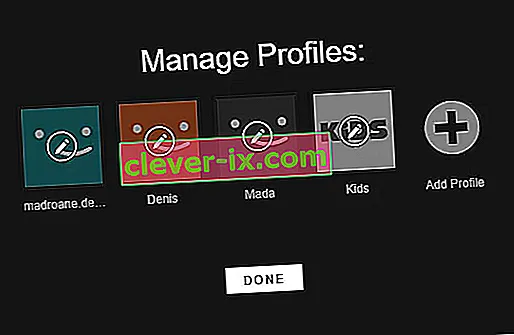
- Localisez le nom de votre profil dans le coin supérieur droit de l'écran.
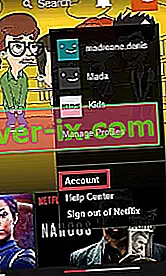
- Faites défiler jusqu'à Mon profil et appuyez sur Affichage de l'activité .
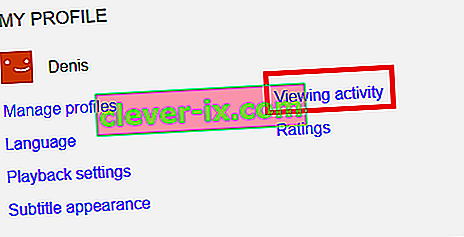
- Vous devriez voir une liste de tous les films et émissions de télévision que vous avez regardés dans l'ordre chronologique. À ce stade, cliquez sur le bouton X pour supprimer une certaine émission de tous vos appareils.
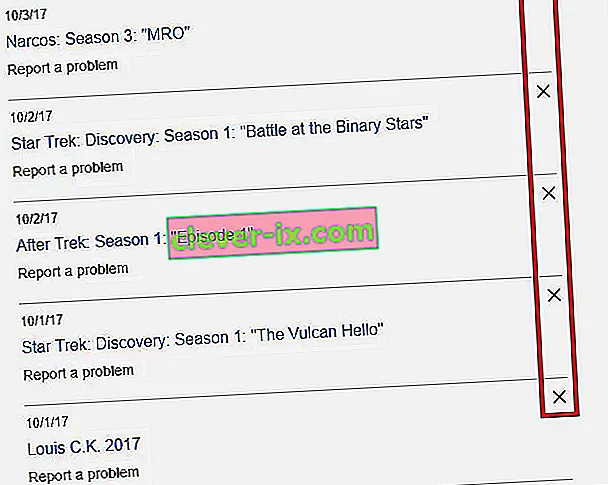
- Pour empêcher une émission de télévision d'apparaître dans la liste Continuer à regarder , vous devez cliquer sur Supprimer la série . Cela peut prendre jusqu'à 24 heures avant que l'émission que vous avez supprimée cesse d'apparaître sur toutes les plateformes.
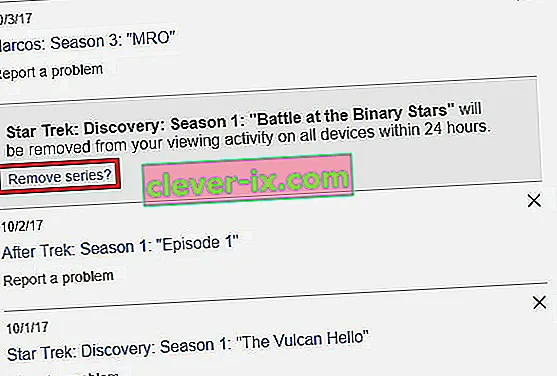
- Vous pouvez maintenant revenir à l'écran d'accueil. La liste Continuer à regarder ne doit pas contenir l'émission que vous venez de supprimer.
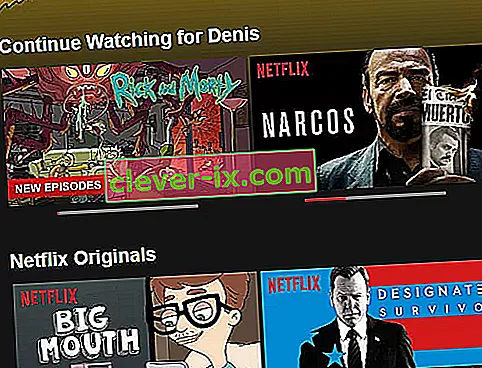
Méthode 2: Comment effacer la liste de surveillance continue sur Android / iOS
- Ouvrez Netflix, connectez-vous avec votre compte, puis accédez au profil sur lequel vous souhaitez supprimer les listes Continuer à regarder .
- Accédez à l' onglet Accueil , puis faites défiler vers le bas jusqu'à la catégorie Continuer à regarder .
- Une fois arrivé au bon emplacement, appuyez sur le bouton d'action (icône à trois points) associé à l'annonce que vous souhaitez supprimer de la liste Continuer à regarder .
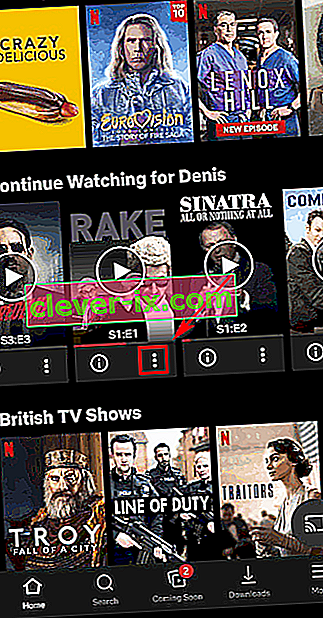
- Dans le menu de contenu nouvellement apparu, appuyez sur Supprimer de la ligne , puis confirmez en appuyant sur OK à l'invite suivante.